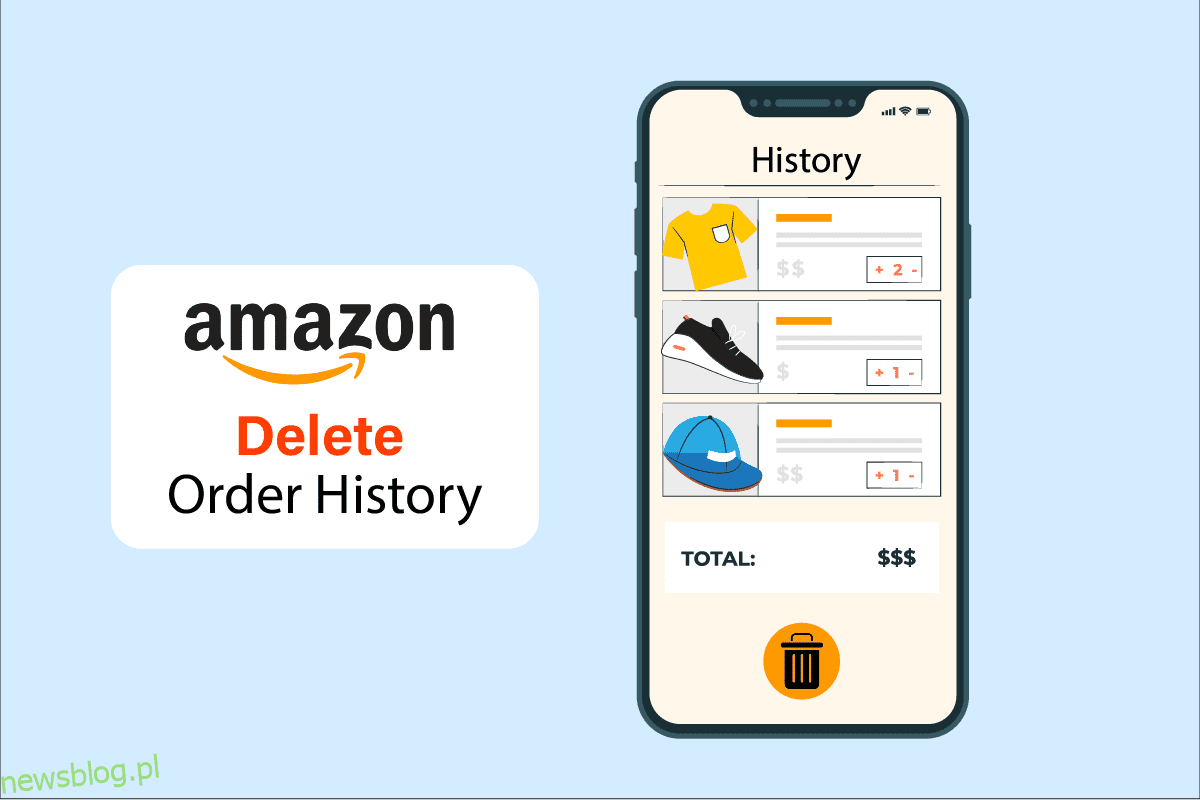Amazon to używana na całym świecie platforma handlu elektronicznego do zakupów, w której możesz robić zakupy prawie wszystko. Od artykułów spożywczych po zaskoczenie kogoś prezentem, będziesz mieć do wyboru różne opcje dla jednego przedmiotu w jednym miejscu. Jeśli planujesz zaskoczyć swojego partnera, a on jakoś wpadnie na Twoje konto, może to być niespodzianka. W takich przypadkach lepiej ukryć historię zamówień Amazon lub po prostu usunąć historię zamówień Amazon. Jeśli szukasz przewodnika, jak ukryć lub usunąć historię zamówień z mojego konta Amazon, jesteś we właściwym miejscu. Zacznijmy więc bez marnowania czasu!
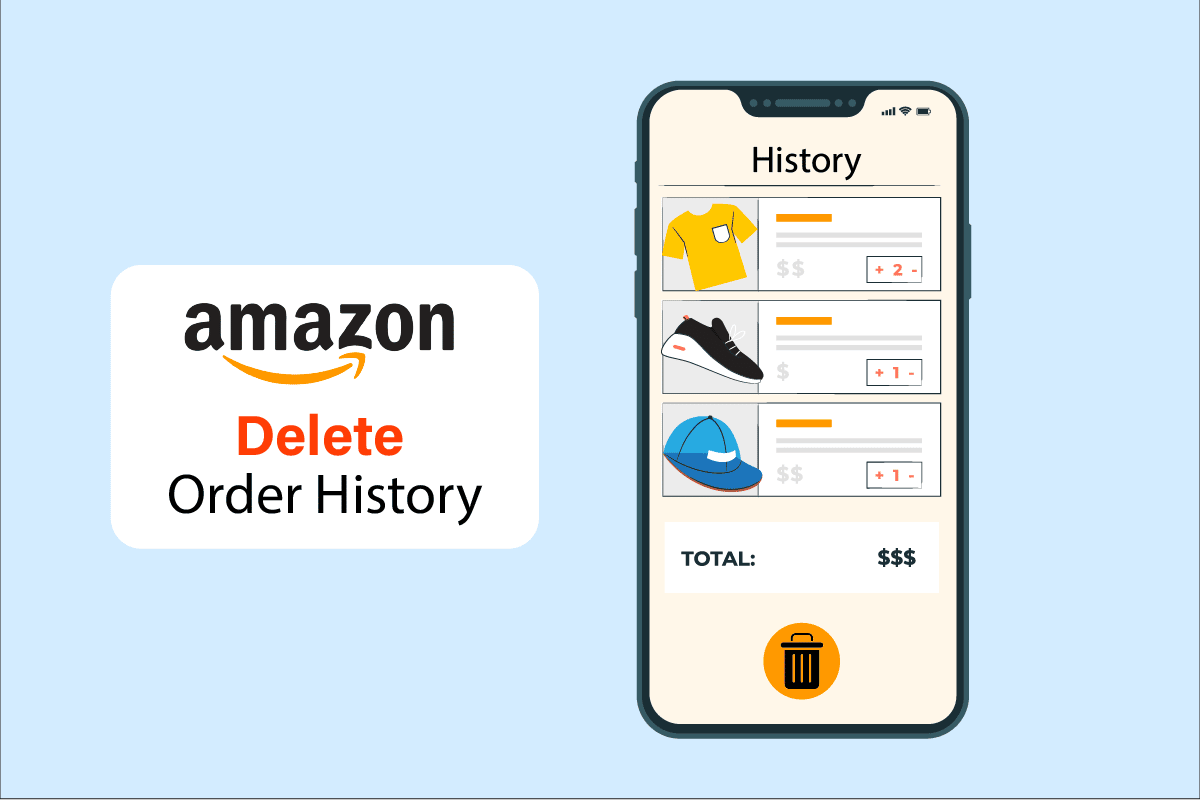
Spis treści:
Jak ukryć lub usunąć historię zamówień Amazon
Zobaczmy, czy naprawdę możesz ukryć lub usunąć zamówienia Amazon ze swojego konta, czy jest na to alternatywny sposób. Czytaj dalej, aby dowiedzieć się więcej na ten temat!
Czy możesz usunąć zamówienie Amazon ze swojej historii na Amazon?
Nie, nie możesz usunąć historii zamówień Amazon. Nie ma możliwości usunięcia historii zamówień, ponieważ nie ma dedykowanej opcji do wykonania takiej akcji na Amazon. Najlepsze, co możesz zrobić, to zarchiwizować swoje zamówienie ze strony historii zamówień Amazon moje konto. Pomaga ukryć historię zamówień na zwykłej stronie historii zamówień i przenieść ją do sekcji Zarchiwizowane zamówienia.
Czy możesz usunąć historię zamówień Amazon?
Nie, nie możesz usunąć historii z historii zamówień na moim koncie Amazon. Istnieją jednak inne sposoby ukrywania historii zamówień Amazon, w tym archiwizowanie historii zakupów lub ukrywanie historii Amazon.
Jak usunąć historię zakupów na Amazon?
Nie możesz usunąć historii zamówień Amazon. Możesz jednak zarchiwizować swoje zakupy, wykonując poniższe czynności:
Uwaga: ta metoda ma zastosowanie tylko na stronie Amazon na komputery. Możesz wykonać kroki w przeglądarce telefonu komórkowego, gdy strona Amazon jest załadowana w trybie pulpitu.
1. Odwiedź stronę logowania Amazon w przeglądarce na komputerze.
2. Zaloguj się na swoje konto Amazon, używając swojego adresu e-mail lub numeru telefonu komórkowego i hasła.

3. Kliknij opcje Konto i listy > Twoje konto w prawym górnym rogu.
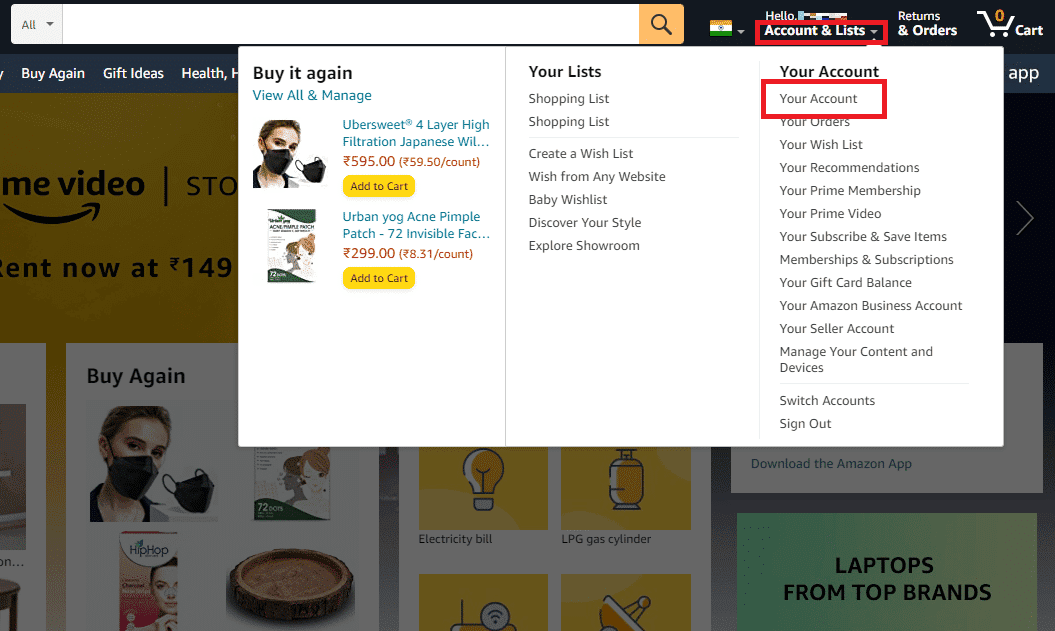
4. Kliknij zakładkę opcji Twoje zamówienia.
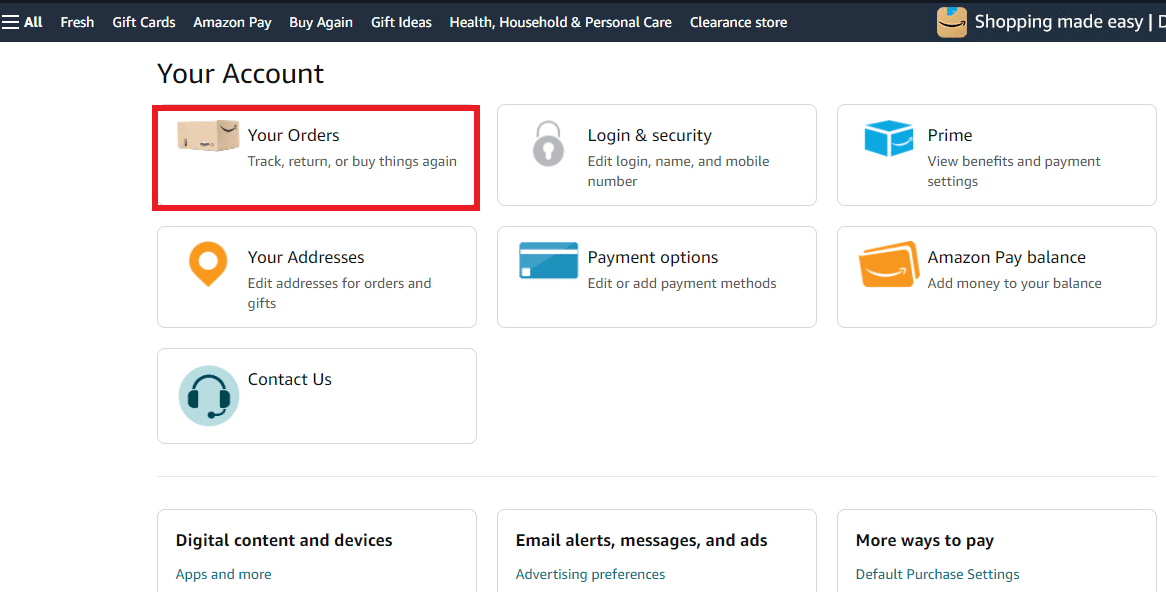
5. Kliknij zamówienie Archiwizuj poniżej zamówienia, które chcesz zarchiwizować.
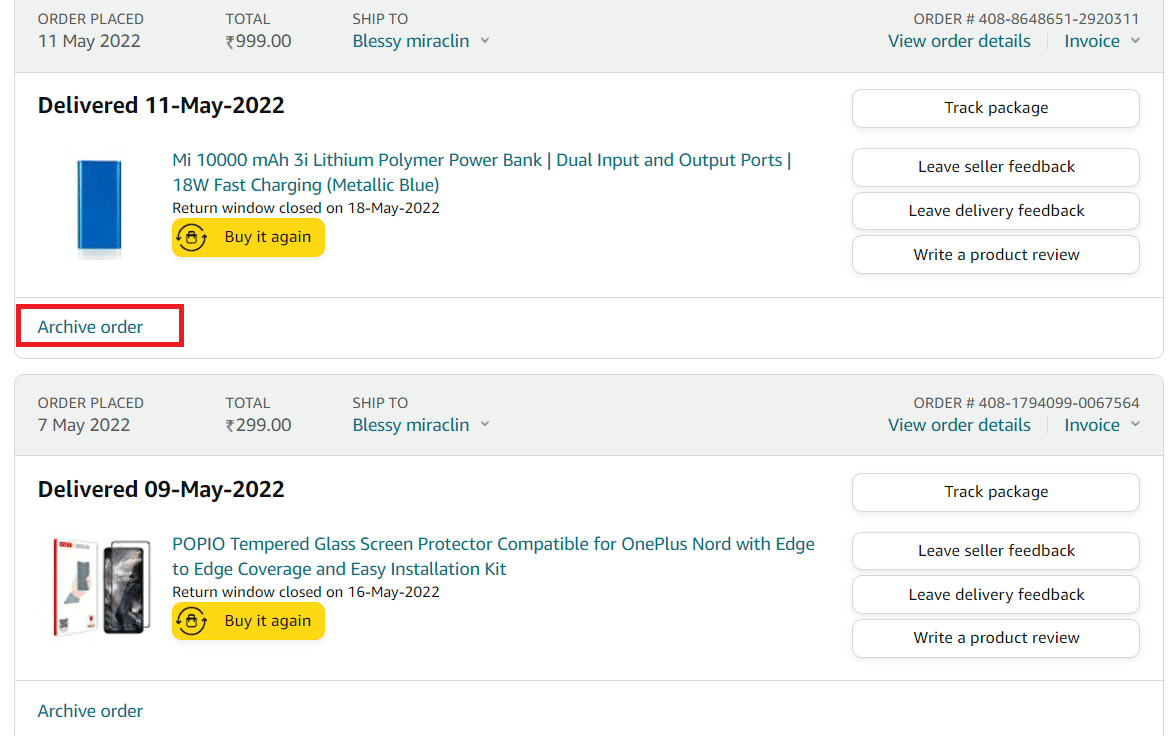
6. Kliknij Zamówienie archiwum w wyskakującym okienku potwierdzenia.
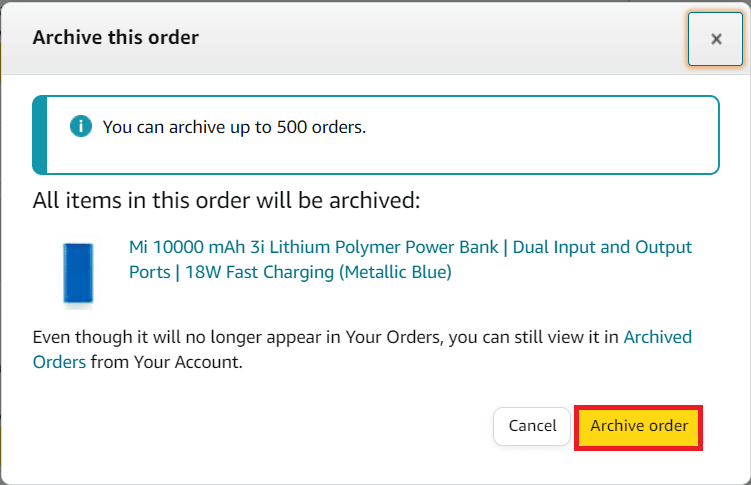
Jak usunąć moją historię zamówień na Amazon?
Nie możesz usunąć historii mojego konta Amazon, ale możesz zarchiwizować swoją historię, usuwając ją z normalnej strony historii zamówień. Wykonaj poniższe kroki, aby zarchiwizować historię zamówień na moim koncie Amazon:
1. Przejdź do strony logowania Amazon.
2. Wprowadź swój adres e-mail lub numer telefonu komórkowego i hasło do Zaloguj się na Twoje konto Amazon.
3. Kliknij Konto i listy.
4. Następnie kliknij opcje Twoje konto, jak pokazano.
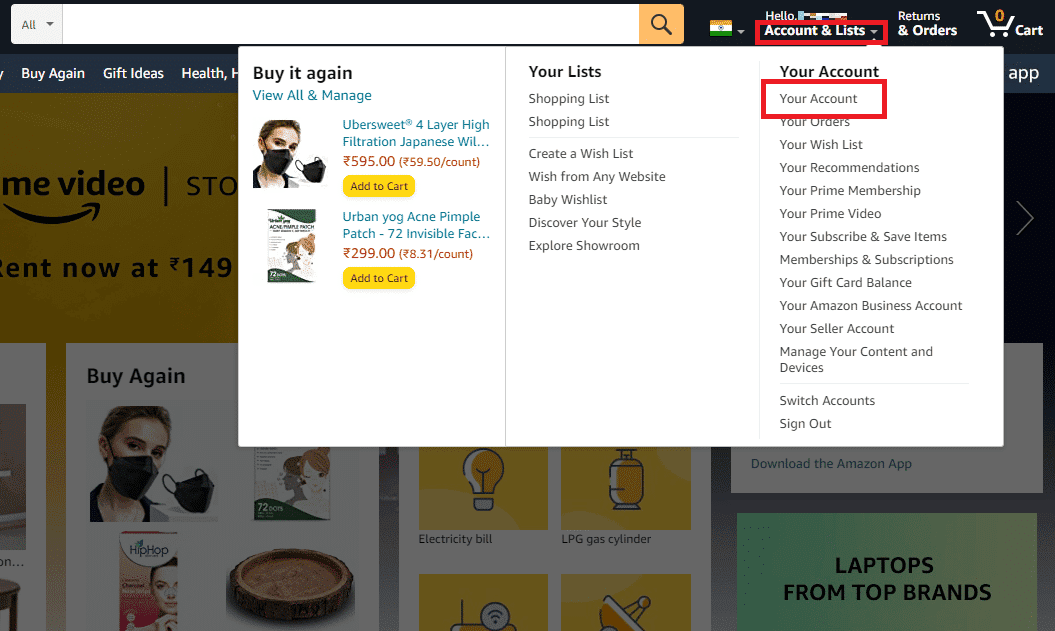
5. Kliknij Archiwizuj zamówienie dla zamówienia, a także w wyskakującym okienku potwierdzenia.
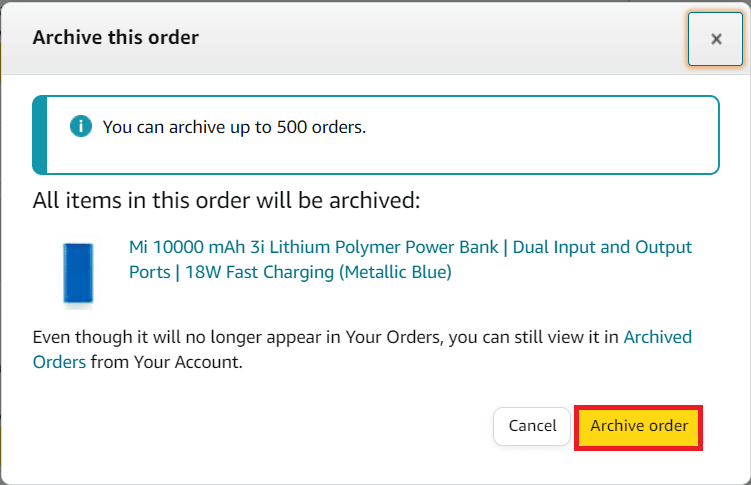
Jak usunąć starą historię zakupów na Amazon?
Nie można usunąć historii zamówień Amazon my account, nawet jeśli jest to stary zakup. Twoja historia zamówień może być archiwizowana tylko na Twoim koncie Amazon. Aby zarchiwizować swój stary zakup na Amazon:
1. Odwiedź stronę logowania Amazon w przeglądarce na komputerze.
2. Zaloguj się na swoje konto Amazon, używając swojego adresu e-mail lub numeru telefonu komórkowego i hasła.

3. Kliknij zakładkę Konto i listy > Twoje konto > Twoje zamówienia.
4. Następnie kliknij kolejność Archiwum pod wybraną kolejnością.
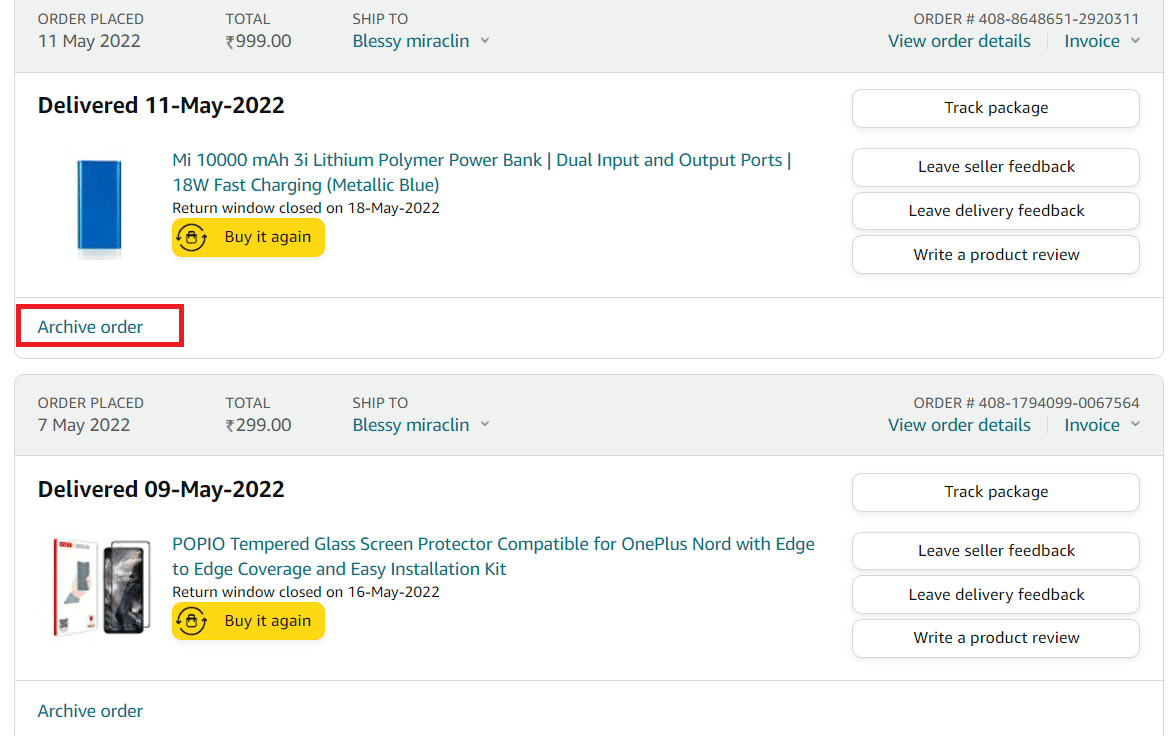
5. Na koniec przejdź do opcji Zamówienie archiwum, aby potwierdzić proces archiwizacji.
Jak ukryć zakupy Amazon?
Aby Twoje zakupy były prywatne i ukryte, postępuj zgodnie ze szczegółowymi krokami wymienionymi w odpowiedzi na powyższe pytanie. Te kroki, aby zarchiwizować historię zamówień Amazon, można wykonać tylko w wersji Amazon na komputery.
Jak ukryć historię przeglądania na Amazon?
Możesz teraz ukryć swoją historię przeglądania na swoim koncie Amazon na pulpicie.
1. Odwiedź stronę logowania Amazon w przeglądarce na komputerze.
2. Zaloguj się na swoje konto Amazon, używając swojego adresu e-mail lub numeru telefonu komórkowego i hasła.
3. Kliknij opcje Konto i listy > Twoje konto w prawym górnym rogu.
4. Kliknij zakładkę opcji Twoje zamówienia.
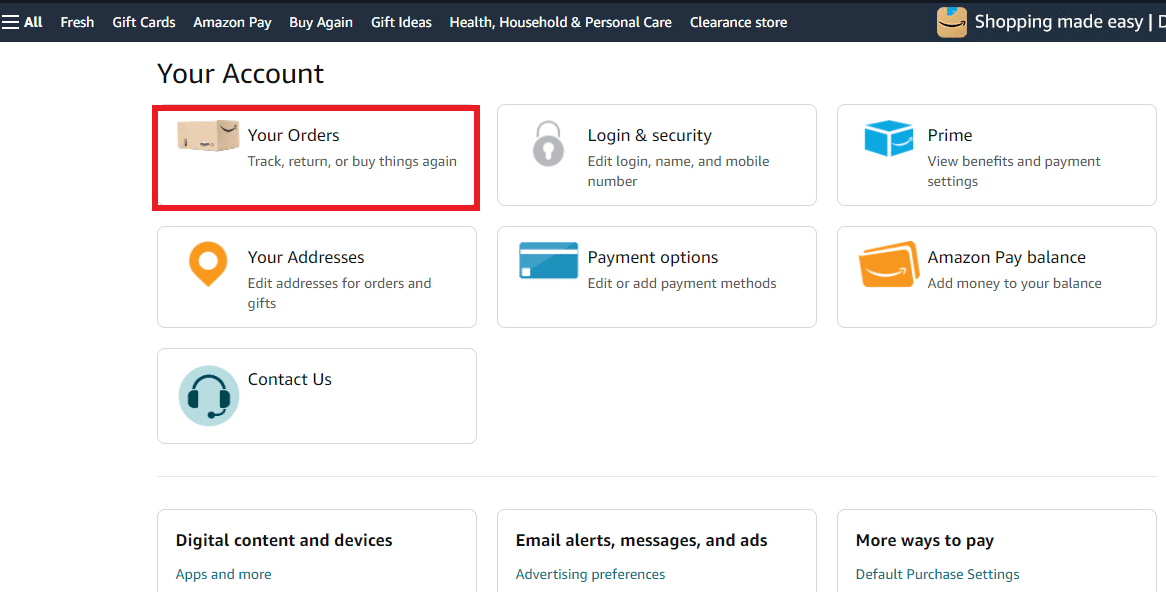
5. Przewiń w dół do sekcji Twoja historia przeglądania.
6. Kliknij Wyświetl lub edytuj historię przeglądania.
7. Kliknij Zarządzaj historią.
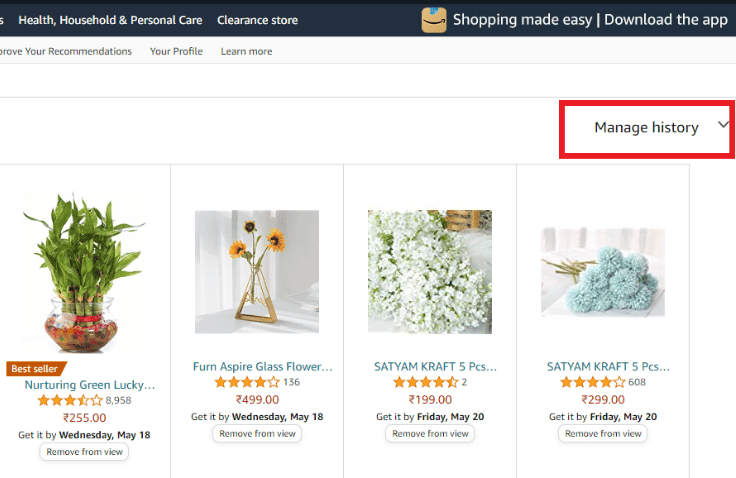
8A. Kliknij Usuń wszystkie elementy z widoku.
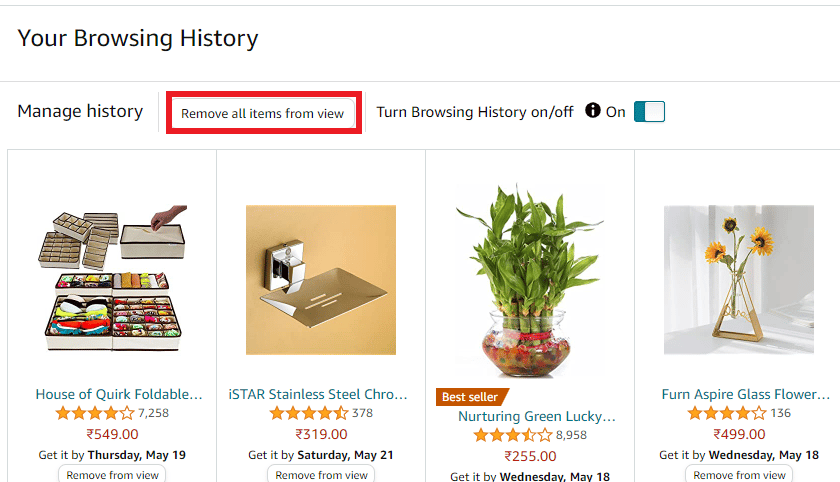
8B. Wyłącz przełącznik opcji Włącz/wyłącz historię przeglądania, aby zatrzymać zapisywanie historii przeglądania.
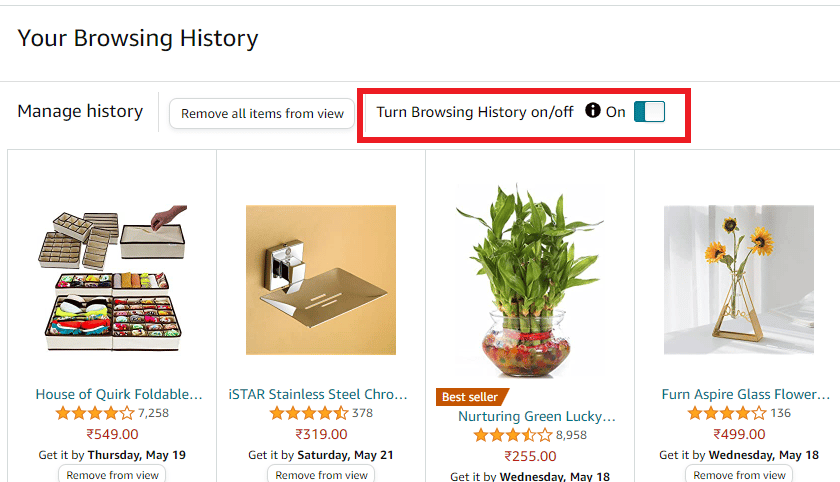
Jak ukryć zamówienia na Amazon Mobile?
Możesz ukryć zamówienie w przeglądarce mobilnej Amazon, archiwizując je. Wykonaj poniższe kroki, aby zrobić to samo:
Uwaga: opcję Kolejność archiwizacji można zobaczyć tylko w przeglądarce telefonu na stronie na komputerze.
1. Otwórz przeglądarkę w telefonie i przejdź do strony logowania Amazon.
2. Zaloguj się za pomocą swojego adresu e-mail lub numeru telefonu i hasła.
3. Po zalogowaniu dotknij ikony z trzema kropkami w przeglądarce w prawym górnym rogu.

4. Wybierz opcję Witryna na komputer, aby wyświetlić witrynę Amazon w trybie pulpitu.
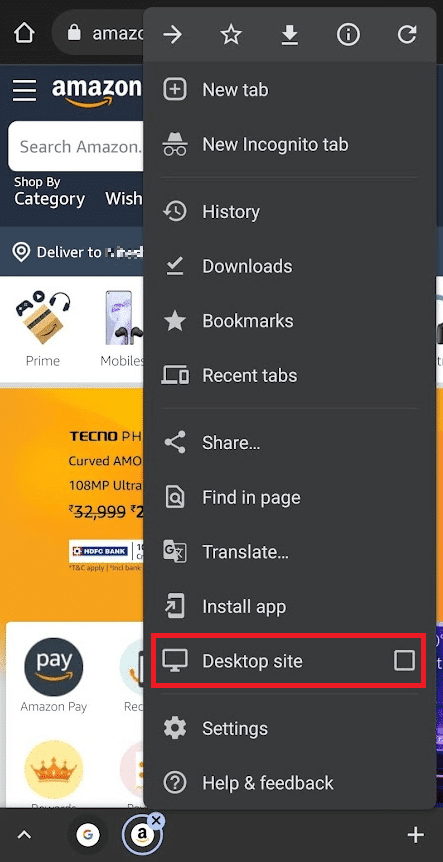
5. Teraz dotknij Zwroty i zamówienia w prawym górnym rogu strony.
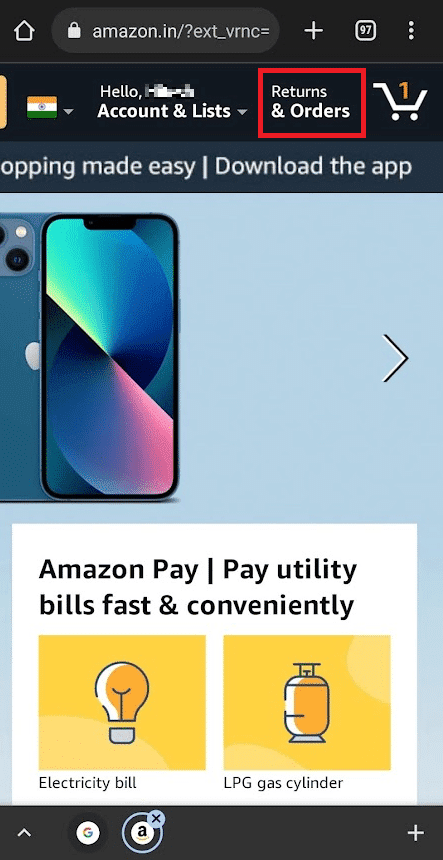
6. Znajdź żądaną przeszłą kolejność i dotknij opcji Kolejność archiwizacji dla tego konkretnego zamówienia.
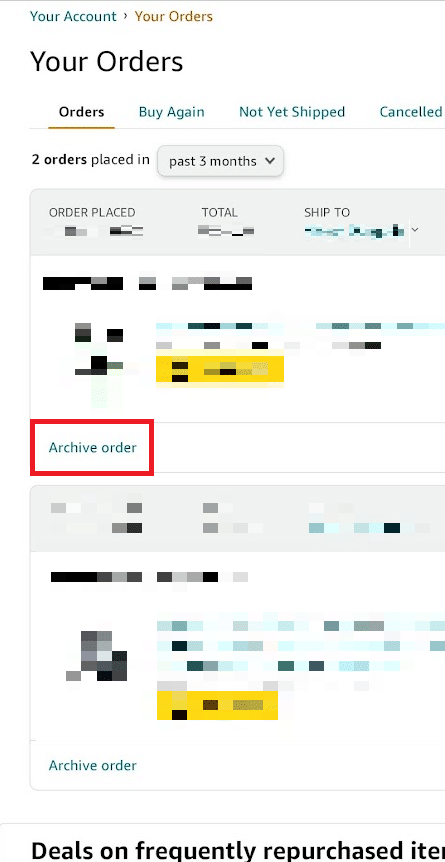
7. Ponownie dotknij opcji Archiwizuj zamówienie, aby potwierdzić wyskakujące okienko.
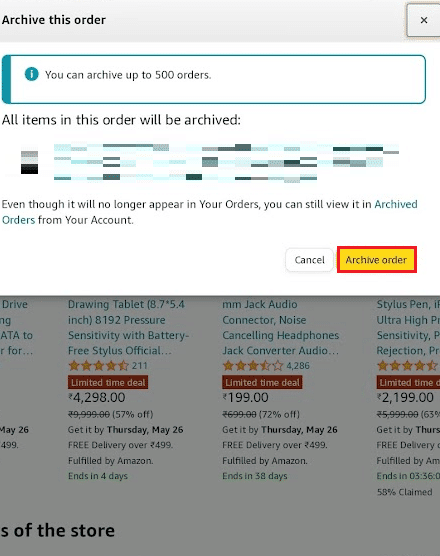
Jak usunąć historię zakupów w Amazon Mobile?
Obecnie nie można usunąć historii zakupów w aplikacji mobilnej Amazon. Możesz jednak archiwizować historię zakupów lub zamówienia z witryny Amazon na komputery tylko w przeglądarce telefonu komórkowego. Wykonaj czynności wymienione powyżej, aby zarchiwizować swoje wcześniejsze zamówienia z przeglądarki telefonu w trybie pulpitu.
***
Mamy nadzieję, że nauczyłeś się ukrywać lub usuwać historię zamówień z mojego konta Amazon. Zachęcamy do kontaktu z nami w sprawie zapytań i sugestii za pośrednictwem poniższej sekcji komentarzy. Daj nam znać, o czym chcesz się dowiedzieć w następnej kolejności.